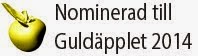Vi lärare har redan jobbat över en vecka och nu har vi även eleverna här. Det känns spännande och härligt att komma igång igen, men jag får erkänna att jag inte hade tackat nej till ett lite längre sommarlov ...
I Simrishamns kommun arbetar vi med Skolverkets utbildningsmaterial PIM (
”praktisk IT- och mediekompetens”) och jag har påbörjat mina examinationsuppgifter. Ungefär samtidigt som jag satte igång med dem bestämdes det att några lärare på skolan skulle pröva att göra sina examinationsuppgifter på en iPad istället för en dator. Nu har jag därför fått chansen att få fingra på en iPad3 för första gången och lära mig lite mer om hur Pages fungerar.
I början får jag erkänna att det var ganska frustrerande eftersom jag tyckte att jag saknade mängder av funktioner och inte hittade vad jag letade efter när jag använde programmets hjälpfunktion. Efter ett tags envist kämpande lyckades jag få ordning på en hel del av mina problem och jag är inte längre lika övertygad om att paddan är värdelös och ska ut. Kanske kan till och med jag som svensklärare på gymnasiet ha nytta av den? (Jag som annars älskar datorn: med det rejäla tangentbordet och alla datorns möjligheter.)
Den första uppgiften bestod i att man skulle göra ett lättöverskådligt och lättläst dokument. Det var bökigt att arbeta med bildtexter i Pages (kanske finns det någon finess för detta som jag inte ännu funnit?), men i övrigt gick det bra att skapa dokumentet och när man väl hittar i verktyget går det lätt och blir snyggt.
De verkliga problemen uppstod när jag ville dela med mig av mitt material. Om inte alla ens kollegor arbetar med samma program och utrustning, så måste man konvertera sitt material till word- eller till pdf-format och sedan skicka det som en bifogad fil. I pdf-formatet blir materialet snyggt, men i word blir omformateringen ohanterligt ful.
Tycker man att det är ok att skicka det mesta av sin information i form av bifogade filer, så kan man alltså slå sig till ro med pdf:erna. Men för mig som tycker det är viktigt att informationen är lätt och snabbt tillgänglig (och som själv hatar att ladda ner en massa bifogade filer), så är det inte alls tillfredsställande.
Nästa steg var att försöka hitta ett enkelt sätt att föra över mitt material från Pages till webben i vackert och ändamålsenligt skick. Det enklaste sättet jag hittills hittat är att skicka mitt material i form av en pdf-fil till mitt eget epostkonto, ladda ner det på datorn och sedan ladda upp det på mitt google dokuments-konto, där det omformateras till google dokuments motsvarande format. Därifrån är det sedan lätt att sprida det vidare. Materialet blir inte lika snyggt när jag flyttar runt det (framför allt ändras typsnittet), men det blir helt ok. Inte är det heller så fasligt smidigt ... Kanske har du tips på hur man kan göra det enklare och bättre?
Hur jag ska göra för att klara av att föra över materialet till min blogg, utan att jag ska behöva göra omfattande redigeringar, vet jag inte ännu. Har du något tips?
I samband med min första examensuppgift i PIM skrev jag ner lite information till mina elever om det nationella provet i kursen Svenska B:
Kanske kan du också ha nytta av materialet?